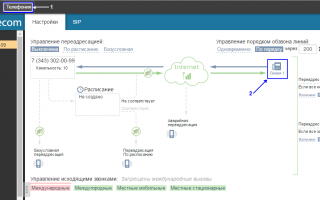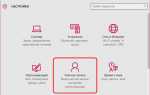Настройка учетной записи SIP
Перечень действий до начала использования оборудования VoIP
Для настройки VoIP-телефонов или VoIP-шлюзов требуется выполнить ряд предварительных действий:
- Получить пароль к каждой учетной записи SIP. Пароли необходимы для настройки оборудования. Для получения паролей выполнить следующие действия:
- Сменить пароль к учетной записи SIP и распечатать настройки при смене пароля.
- Отправить себе текущие настройки SIP по электронной почте.
- Настроить учетную запись SIP:
- Привязать учетную запись SIP к продукту;
- Привязать учетную запись SIP к IP-адресу.
или
Получение пароля к учетной записи SIP
Перед началом использования VoIP-телефона или VoIP-шлюза администратору следует получить в электронном или печатном виде пароль к учетной записи SIP. Пароль необходим для последующей настройки оборудования. Получение пароля возможно одним из следующих способов:
- Смена пароля и вывод нового пароля на печать.
- Отправка текущего пароля на указанные адреса электронной почты.
Смена пароля к учетной записи SIP
Для смены пароля к учетной записи SIP и вывода пароля на печать требуется выполнить следующие действия:
- Войти в личный кабинет.
- В верхнем меню выбрать продукт «Телефония». На вкладке «Настройки» откроется страница конфигурации телефонии. На схеме отображаются все телефонные линии, зарегистрированные в компании. Каждой линии соответствует своя учетная запись SIP.
- На схеме выбрать телефонную линию, которой соответствует нужная учетная запись. См. рисунок ниже.
- В открывшейся форме выбрать учетную запись, соответствующую нужной телефонной линии, и нажать на кнопку
 напротив записи.
напротив записи. - При необходимости измените таким образом пароль к каждой учетной записи.
- После смены всех нужных учетных записей распечатайте список паролей, воспользовавшись кнопкой
 .
. - Нажмите на кнопку

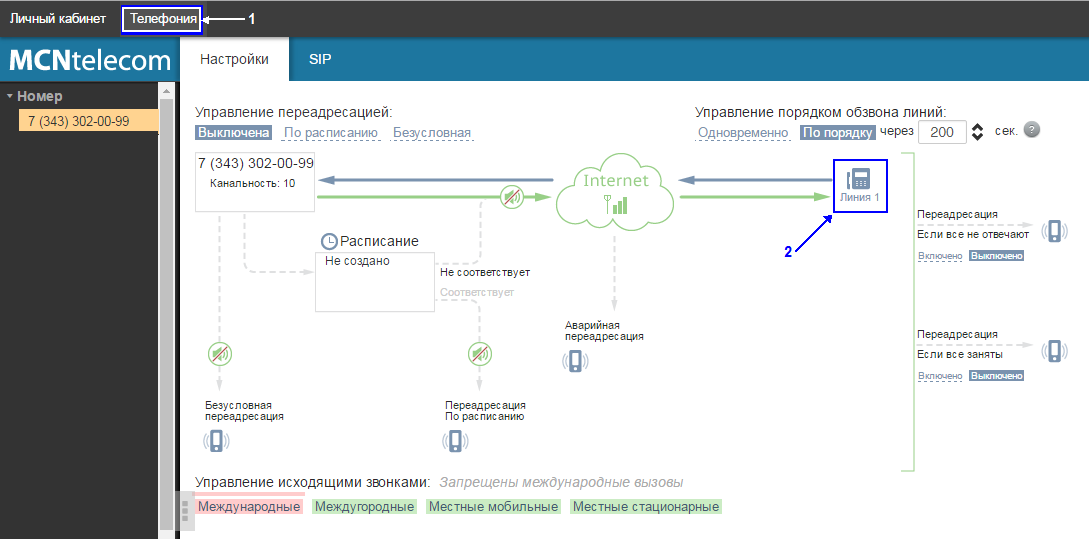
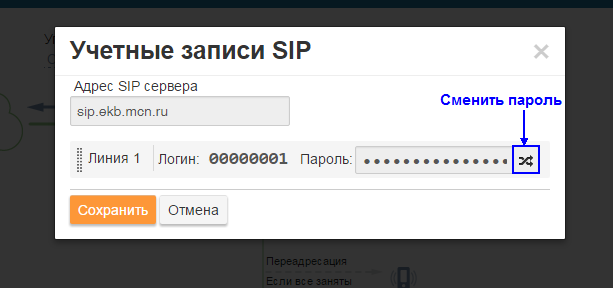 Для вашего удобства предусмотрена возможность печати сгенерированных паролей. После нажатия на на кнопку
Для вашего удобства предусмотрена возможность печати сгенерированных паролей. После нажатия на на кнопку  система автоматически генерирует новый пароль к выбранной учетной записи, и становится доступной кнопка
система автоматически генерирует новый пароль к выбранной учетной записи, и становится доступной кнопка  . При нажатии на данную кнопку открывается список сгенерированных паролей ко всем учетным записям с опциями печати.
. При нажатии на данную кнопку открывается список сгенерированных паролей ко всем учетным записям с опциями печати.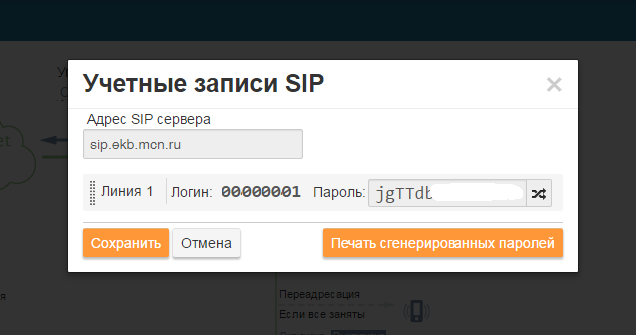
Вы сможете отправить себе список паролей по электронной почте, воспользовавшись опцией «Отправить настройки» на странице настроек учетных записей SIP.
Отправка пароля по электронной почте
Для того, чтобы отправить себе текущий пароль к учетной записи SIP по электронной почте, выполните следующие действия:
- В разделе верхнего меню «Телефония» перейдите на вкладку «SIP».
- Выберите нужную учетную запись, установив флажок напротив записи.
- Вы можете отправить настройки для нескольких записей одновременно. Установите флажки напротив учетных записей, для которых требуется отправить пароли. Вы также можете выполнить групповую операцию для всех учетных записей одновременно. Для этого нажмите на кнопку
 .
. - Установите флажки напротив тех адресов электронной почты, на которые хотите отправить пароли к учетным записям.
- Нажмите на кнопку
 . На выбранные адреса придет письмо, содержащее описание текущих настроек учетных записей SIP.
. На выбранные адреса придет письмо, содержащее описание текущих настроек учетных записей SIP.
Нажмите на кнопку  . Откроется форма выбора адресов электронной почты, на которые существует возможность отправить пароли. Список адресов включает адреса, официально зарегистрированные для клиента в компании МСН Телеком.
. Откроется форма выбора адресов электронной почты, на которые существует возможность отправить пароли. Список адресов включает адреса, официально зарегистрированные для клиента в компании МСН Телеком.
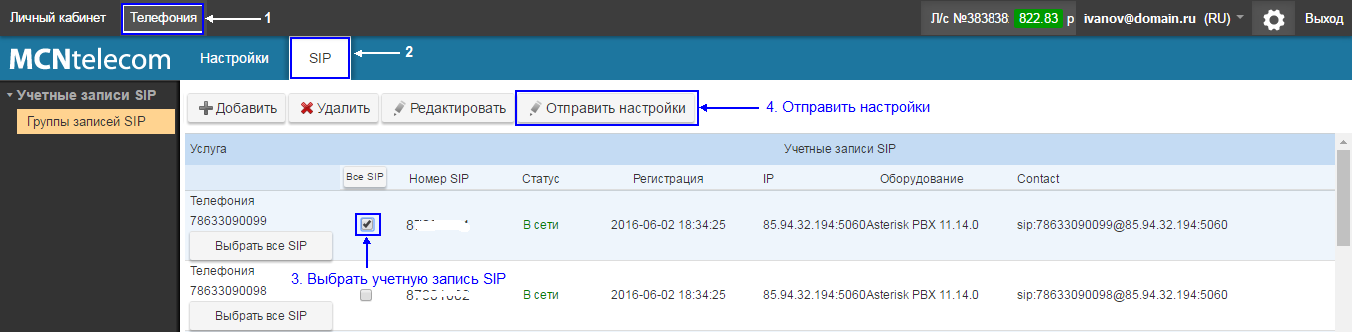
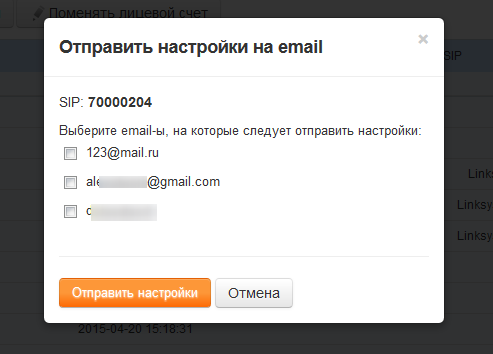
Привязка учетной записи SIP к продукту
Для того, чтобы выполнить привязку учетной записи SIP к продукту, выполните следующие действия:
- В разделе верхнего меню «Телефония» перейдите на вкладку «SIP».
- Выберите нужную учетную запись, установив флажок напротив записи.
- Нажмите на кнопку «Редактировать».
- Для привязки учетной записи SIP к объекту выберите необходимый объект из выпадающего списка «Привязка к объекту»:
- Нажмите
 .
.
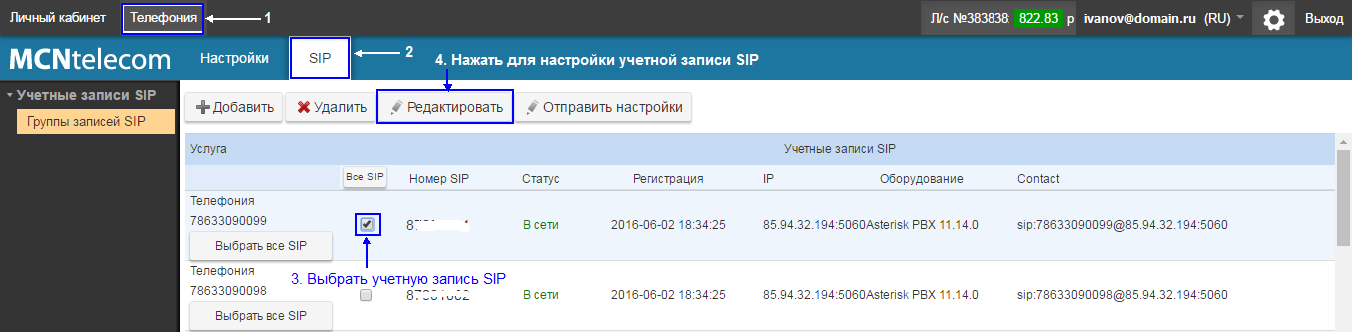 Откроется форма настроек учетной записи SIP, которая состоит из двух частей. В верхней части формы выполняется привязка учетной записи к объекту. Под объектами подразумеваются продукты «Телефонный номер» и «Виртуальная АТС». В нижней части настраивается привязка учетной записи SIP к IP-адресу.
Откроется форма настроек учетной записи SIP, которая состоит из двух частей. В верхней части формы выполняется привязка учетной записи к объекту. Под объектами подразумеваются продукты «Телефонный номер» и «Виртуальная АТС». В нижней части настраивается привязка учетной записи SIP к IP-адресу.
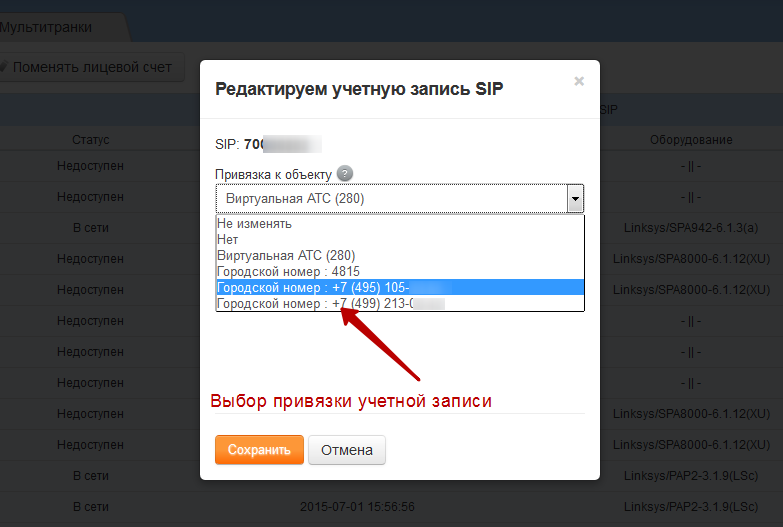
При выборе опции «Нет» выполняется отвязка учетной записи SIP от объекта. Вы также можете выбрать из списка опцию «Не изменять», в результате текущий объект остается связанным.
Привязка учетной записи SIP к IP-адресу
После того, как вы выбрали объект, с которым будет связана учетная запись SIP, необходимо также выполнить привязку учетной записи к IP-адресу или подсети. Привязка к IP-адресу настраивается в группе параметров «Привязка»: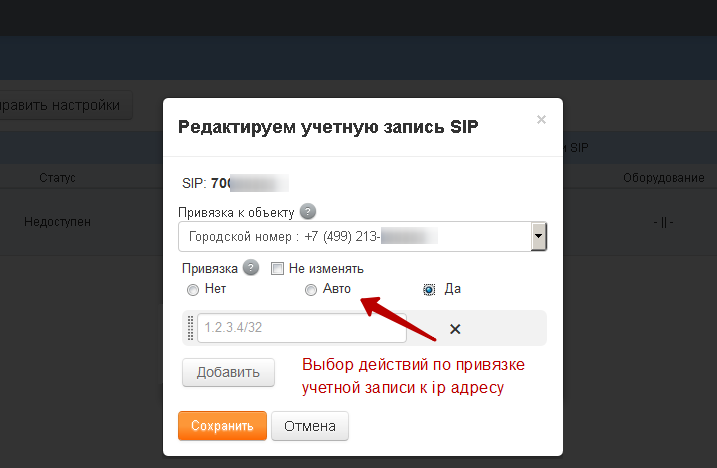
Опции привязки учетной записи SIP к IP-адресу недоступны при установленном флажке «Не изменять».
- Выберите тип привязки:
- Нет — учетная запись SIP не будет связана ни с каким IP-адресом.
- Авто — учетная запись SIP привязывается автоматически. Обычно это происходит при первой регистрации учетной записи
- Нажмите
 .
.
Выбор опции «Нет» может навредить безопасности, так как допускается возможность взлома учетной записи SIP. Привязка к IP-адресу делает невозможным доступ к учетной записи с других IP-адресов.
Групповая привязка учетных записей SIP к продукту и IP-адресу
Для вашего удобства в системе предусмотрена возможность выполнить привязку одновременно нескольких учетных записей к продукту или IP-адресу. Для групповой привязки учетных записей выполните следующие действия:
- В разделе верхнего меню «Телефония» перейдите на вкладку «SIP».
- Установите флажки напротив учетных записей, для которых требуется выполнить привязку. Вы также можете выполнить групповую операцию для всех учетных записей одновременно. Для этого нажмите на кнопку «Выбрать все SIP».
- Нажмите на кнопку «Редактировать». Откроется форма настроек учетной записи SIP, позволяющая настроить одновременно все выбранные записи.
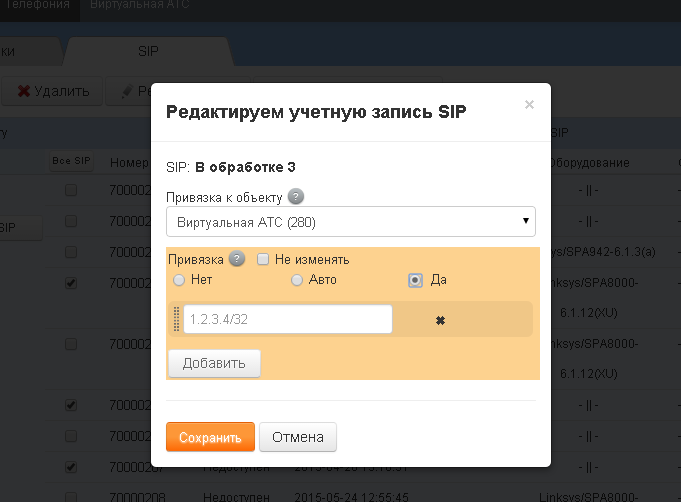
- Для привязки выбранных учетных записей SIP к продукту выберите соответствующий продукт из выпадающего списка «Привязка к объекту». После сохранения информации все учетные записи отвязываются от продуктов, с которыми были связаны ранее, и привязываются к новому продукту.
- Для привязки выбранных учетных записей SIP к IP-адресу или подсети снимите флажок «Не изменять» в группе параметров «Привязка» и выберите соответствующий тип привязки. После сохранения информации все учетные записи отвязываются от IP-адреса, с которым были связаны ранее, и привязываются к новому IP-адресу, нескольким IP-адресам или подсети.
- Нажмите
 .
.
SIP-телефония — Как звонить и принимать звонки через интернет, используя SIP

В настоящее время огромное количество людей предпочитают общаться в интернете. У данного вида связи масса преимуществ: доступность, низкие цены на звонки, удобство использования и так далее. А совсем недавно увидела свет SIP телефония, которая не только сделала виртуальную связь ещё доступнее, но и значительно расширила её возможности.
SIP расшифровывается как Session Initiate Protocol. Это IP протокол, который, в отличие от своих предшественников, использует самые новые технологии. Этим он обеспечивает более качественную и надёжную связь. Ниже представлены некоторые данные об использовании SIP телефонии, информация о регистрации аккаунта и виртуального номера, о необходимых программах.
Что такое SIP телефония: описание услуги
SIP (англ. Session Initiation Protocol) — это протокол IP-телефонии, который позволяет принимать и совершать звонки. SIP устройство или софт фон — это приложение, которое работает через сеть интернет. Данное приложение придет Вам в помощь, если Вы хотите существенно сэкономить на звонках.
SIP телефония – современный вид связи, который легко подключается, дешево тарифицируется и обеспечивает качественное, безопасное соединение. С помощью такого сервиса можно:
- Совершать дешевые международные исходящие звонки на городские/мобильные номера, а также – на другие sip аккаунты независимо от местонахождения.
- Принимать звонки.
Для приёма звонков сначала необходимо получить виртуальный номер нужной Вам страны и настроить переадресацию на Ваш SIP. Приём входящих звонков на SIP c городских, мобильных номеров и с других sip аккаунтов – бесплатный, возможен в любой точке мира.
SIP телефония: как работает данный сервис
SIP телефония в качестве канала связи предоставляет абонентам не телефонную, а IP сеть. Тарифы такой сети намного ниже. Поэтому оплата звонков получается более демократичной, а связь – без помех и перебоев.
Использование виртуального номера выгодно для крупных компаний, для малого бизнеса и для личных целей.
Подключение виртуального номера позволит Вам совершать звонки между городами, странами, континентами. Переадресовать поступающий вызов при этом можно на такие устройства (по выбору клиента):
- Городской телефон;
- Мобильный телефон;
- Компьютер/ноутбук/планшет;
- IP телефон.
Принимать звонки на компьютер можно на аккаунт Skype либо на SIP-приложения. Стоимость переадресации на стационарный/мобильный телефоны невысока, а на компьютеры/SIP-устройства – бесплатная.
Интернет телефония позволяет установить SIP программу (Zoiper, 3CX, X-Lite) на ПК, смартфон или любое другое устройство. Также можно настроить SIP аккаунт для IP-телефонов, чтобы принимать и совершить звонки. Получить бесплатный SIP аккаунт можно на сайте sipinout.net.
SIP телефония: как зарегистрировать аккаунт
Для чего нужен SIP аккаунт, объяснять наверняка не стоит. Без него невозможно использовать данный вид телефонии. На сегодняшний день известно множество серверов-регистраторов, посредством которых люди могут присоединяться к услуге SIP телефония.
После регистрации пользователь получает свой индивидуальный номер, состоящий из двух частей. Левая часть — это непосредственно пользовательский номер, а правая — адрес регистрационного сервера. Рекомендуется указывать в логине только цифры, так как при наборе с телефона, не имеющего буквенной клавиатуры, могут возникнуть проблемы.
Регистрация SIP аккаунта
Процесс регистрации довольно прост. Для начала пользователю необходимо зарегистрироваться на сервере-регистраторе, к примеру, http://sipinout.net. Далее нужно установить программу-телефон на устройство, которое будет использоваться для IP связи. Затем перейти в настройки и кликнуть пункт создать новую учётную запись. По завершении этих действий потребуется ввести полученные при регистрации на сайте данные. Заметим, что регистрация аккаунта совершенно бесплатна.
Программы-клиенты для SIP
Для работы с SIP необходимы программы-клиенты. Так как данный вид IP телефонии является открытым, их существует довольно много. По окончании регистрации такую программу можно скачать с самого сайта, на котором был создан аккаунт. В этом случае клиент даже не придётся настраивать. Он уже будет содержать в себе логин и пароль пользователя.
Впрочем, если клиент сторонний, то с его настройкой также не возникнет никаких проблем. Чтобы начать пользоваться SIP телефонией, достаточно выбрать в настройках программы пункт создать учётную запись и ввести свои логин и пароль.
Обязательно обратите внимание на наличие аудиокодеков, так как именно они отвечают за аудио частоту во время общения. Наиболее распространёнными программами для работы с SIP являются:
- 3cx;
- Zoiper;
- X lite.
Zoiper – это популярный многоязычный клиент для Windows, предпочитаемый многими пользователями. Поддерживает все IP системы, довольно прост в настройке, обеспечивает высококачественную связь. Также имеет дополнительные возможности IP телефонии.
X lite по своей популярности практически не уступает предыдущему клиенту. Поддерживает возможность голосовой и видео связи, открывает доступ ко всем возможностям SIP телефонии. К тому же, программа абсолютно бесплатная.
3cx позволяет развернуть на компьютере, ноутбуке или IPhone виртуальный номер. Поддерживает довольно качественную связь, может переводить звонки. Есть функция фиксирования звонков и запись разговоров на диск. Программа также бесплатна.
SIP телефония: как принимать звонки и звонить
В заключении немного о процессе приёма и совершения звонков в SIP. Данная процедура совсем несложная. Но, разумеется, имеет свои нюансы.
Вызов абонента
Звонить довольно просто. Чтобы сделать звонок с компьютера другому абоненту, достаточно ввести его номер и дать команду вызова. С мобильного телефона нужно набрать левую часть номера, ту, что до собачки, затем выбрать из списка сервер, на котором зарегистрирован вызываемый абонент, и совершить звонок.
Приём входящих вызовов
Принимать звонки немного сложнее. На компьютере или ноутбуке, когда пользователю звонят, информация отображается в виде уведомления. Здесь всё просто. А вот на мобильном телефоне во время настройки программы нужно указать, чтобы она принимала входящие вызовы. В таком случае звонки направляются на телефонный номер, и пользователь получает сообщение о входящем вызове.
В целом, SIP телефония – это очень полезная услуга, которая сделает Ваше общение с партнерами, клиентами, друзьями и родственниками более качественным, эффективным. Желаем Вам становиться успешными и счастливыми, используя современные технологии!